簡單的電腦使用和維護方法(肝貨一)
阿新 • • 發佈:2020-07-17
# 前言
來簡單的總結並且分享一下我進入計算機世界一年間所瞭解和收穫到的知識
*恩。。。。就是突然想到一些以前看到的和現在正在使用的電腦使用方法,想寫出來做個大體的記錄,可能對初學者有用,也就是剛開始使用電腦的人。至於學計算機專業的人就沒必要看了,畢竟是一些入門的簡單知識。*
*打算是寫兩篇內容,下一篇主要想著是圍繞Windows系統和命令做介紹。*
---
# 簡單的認識
* 首先我們從外觀上來看,就是筆記本和臺式電腦(這裡不說大型計算機)
* 無非都是CPU、記憶體、硬碟、鍵盤、顯示器。(這裡是舉例,不提專業用詞
*以上簡單的介紹說明,電腦基本構造是一模一樣的。那麼就有人有問題了,“為什麼我的電腦問題那麼多”;可能會有人說“電腦配置不一樣,肯定配置低的問題也多啊”,這種說法也不能說是錯誤的,但是對於現在這個時代,5000~6000元價位的電腦都應該差不多吧,並不是差之千里。所以換個角度來講,電腦的使用好壞其實與個人也有很大的一部分關係。那至此的話,我就直接開說了。*
---
---
# 讓我們進行對計算機的簡單維護
# 硬體
## 第一點:*CPU*
*CPU*可以說是電腦的“心臟”,當它(*cpu*)從電腦啟動那一刻起就不停地運作,所以它的重要性自然是不言而喻的,因此我們對它的“保養”顯得尤為重要。
在*CPU*的保養中散熱肯定是最為關鍵的;雖然*CPU*有風扇在保護,但隨著我們的使用,耗用電流的增加所產生的熱量也隨之增加,從而*CPU*的溫度也將隨之上升;高溫容易使*CPU*內部線路發生電子遷移,這樣的話容易導致電腦經常性**宕機**,而且也會縮短***CPU***的壽命,若是高電壓,那就更加的危險,很容易**燒燬**你的***CPU***;所以說我們要選擇電腦時,不光要看電腦的好壞,還要選擇質量好的散熱風扇。
** 那麼怎麼選怎麼維護呢?**
* 散熱片的底層以厚的為佳,這樣有利於儲熱,從而易於風扇主動散熱;然後平常要注意隔一段時間要除一下灰塵,不能讓灰塵積聚在CPU的表面上,以免造成短路,燒燬CPU;
* 塗矽脂的話,要塗於CPU表面核心上,薄薄一層就可以,過量會有可能滲到CPU表面和插槽,造成CPU的毀壞。
> 另外要說的是,現在主流的CPU頻率達1GHz以上了,這時超頻的意義已經不大了。(而且2GHz的也不在少數)所以我們更多的應該考慮的是延長CPU壽命。如確實有需要超頻,可考慮降電壓超頻。切忌通過提高核心電壓來幫助超頻,因為這是得不償失的。高溫高壓很容易造成CPU記憶體發生電子遷移,甚至擊穿燒壞CPU的線路。而廠家對這種人為的損壞是不負任何責任的。誰都不想為了體驗一下一點點的提速而過把癮就死吧。
---
## 第二點:主機板
現在的電腦主機板大多數都是四層板,六層板,而且使用的元件和佈線都非常精密;既然精密的話,就不能亂搞,所以當**灰塵在主機板積累過多**時,主機板會吸收空氣中的水份,此時灰塵就會呈現一定的導電性,可能把主機板上的不同訊號進行連線或者把**電阻,電容短路**,致使訊號傳輸錯誤或者工作點變化而導致主機工作不穩或不啟動;
實際中,我們使用電腦中遇到的**主機頻繁宕機、重啟**、找不到鍵盤滑鼠、開機報警等情況多數都是由於主機板上積累了大量灰塵而導致的,這時只要**清掃機箱內的灰塵**後,故障就會不治自愈。
主機板上給CPU、記憶體等提供供電的是大大小小的電容,電容最怕高溫,溫度過高很容易就會造成電容擊穿而影響正常使用;在很多情況下,主機板上的電解電容鼓泡或漏液,失容並非是因為產品質量有問題,而是因為主機板的工作環境過差造成的;一般鼓泡,漏液,失容的電容多數都是出現在CPU的周圍,記憶體條邊上,AGP 插槽旁邊,這是因為上述幾個部件都是計算機中的發熱量大戶,在長時間的高溫烘烤中,鋁電解電容就可能會出現上述故障。
> 瞭解了以上的情況,你在購機的時候就要有意識地選擇寬敞、通風的機箱。另外,定期開機箱除塵也是必不可少的一項工作,一般是用毛刷輕輕刷去主機板上的灰塵。由於主機板上一些插卡、晶片採用插腳形式,常會因為引腳氧化而接觸不良,可用橡皮擦去表面氧化層並重新插接。當然有條件時你可以用揮發性能好的三氯乙烷來清洗主機板。
---
## 第三點:硬碟
硬碟—是計算機中**最重要的儲存介質**,但是在顯示當中很多人是忽視了對硬碟的維護保養,一開啟電腦就會讓硬碟滿負荷運轉:看高清的DVD影片、進行不間斷的BT下載、頻繁的使用Windows的系統還原功能,這使得硬碟總是處於一種**滿負荷**運轉的狀況。
> **BT下載**之所以速度快,是由於每個使用者的下載和上傳幾乎是同時進行,也就是你在下載的同時,也要上傳資料給其它使用者;而且BT下載時是將下載的**資料**直接寫進硬碟,因此對**硬碟的損耗**也很大;如果你經常使用BT下載,就要加大一些Cache(高速緩衝儲存器)應該可以減少硬碟讀寫,提高效能;一般設在8-16MB,記憶體大的最好設為 32MB。另外要注意的是不要一次性開太多的下載或上傳的視窗,1到3個就行了。還有在BT執行時,最好調出工作管理員把它的優先權調到低於標準。
> 容易造成硬碟異常的,還有硬碟保護軟體;比如“還原精靈”,由於很多人不注意在重灌系統或是重新分割槽前將它正常解除安裝,往往會發生系統無法完全安裝等情況。此時再想安裝並解除安裝“還原精靈”,卻又提示軟體已經安裝,無法繼續,**陷入死迴圈**中。這種故障是由於 “還原精靈”接管了INT13中斷,在作業系統之前就控制了硬碟的引導,用FDISK/MBR指令也無法解決;本來這只是軟體的問題,但很多人**經驗不足**,出了問題會找各種分割槽工具“試驗”,甚至**輕率地低階格式化**,在這樣的折騰之下,硬碟很可能提前夭折!建議使用者在遇到自己不懂的硬碟故障時,要**多向身邊的高手請教**。如果周圍沒有這樣的人,**切忌不要**動不動就用各種工具低階格式化,這樣會給給硬碟造成致命的損害。
---
> 最後要注意的是千萬不要在硬碟的使用過程中移動或震動硬碟。因為硬碟是複雜的機械裝置,大的震動會讓磁頭元件碰到碟片上,引起硬碟讀寫頭劃破盤表面,這樣可能損壞磁盤面,潛在地破壞存在的硬碟上資料(你的心血喲!),更嚴重的還可能損壞讀寫頭,永久的使硬碟無法使用。
## 第四點:顯示器
> 現在,很多人都用上了液晶顯示器,用液晶顯示器最大的禁忌在於觸控液晶面板。液晶面板表面有專門的塗層,這層塗層可以防止反光,增加觀看效果。而很多人不知道這點,總是習慣於用手去摸液晶螢幕,殊不知人手上有一定的腐蝕性油脂,會輕微的腐蝕面板的塗層,時間長了會造成面板永久性的損害。這種被損壞的面板在使用中會有斑駁陸離的感覺。另外,有些人喜歡用手去壓面板,覺得很有意思。這絕對是個惡劣的習慣,這樣做會導致壞點和暗斑,這可是永久性的損害,絕不可修復的!
> 對液晶顯示器的清潔是很必要的,但千萬不要用酒精來擦拭,因為酒精會腐蝕塗層,對你的液晶螢幕造成永久的損害。真正科學的做法是買一本擦鏡頭專用的鏡頭紙,撕下一張摺疊以後稍微沾一點飲用純淨水即可,鏡頭紙纖維比較長,不易產生絨毛,所以擦拭顯示器很理想。面板上哪裡髒了就擦那裡,原則上不要擴大擦拭的範圍,擦完以後用乾的鏡頭紙輕輕拭一遍,把水印去掉就可以了。
> 其它要注意的事項還有最好不要在使用電腦的時候吸菸,香菸中的某些成份可能損害面板表面的塗層,再說香菸的煙霧會附著在顯示器的外殼上,時間長了就成了黃色的,顯得非常難看。還有,跟其他的配件相似,灰塵對顯示器內部電子器件的損害也比較大,最好在不用電腦時給顯示器戴一個防塵套。
---
---
*從上面這幾點看得話,都是硬體上的東西,而且這對一些人是有困難的,所以下面我來說一下關於軟體上,也就是我們可以簡單明瞭看見的東西。*
# 軟體
---
*軟體上的東西其實說多也不多,簡單的來說存在三個問題:如何獲取軟體?如何安裝解除安裝軟體?如何正確的使用系統工具?*
## 第一點:如何獲取軟體
“獲取軟體”,怎麼獲取,無非就是瀏覽器中下載,或者是所謂的“軟體管家”中下載;但是我這裡的建議是使用瀏覽器,進入官網下載,這樣下載下來的東西也比較安全、並且軟體本身也不會出現問題。
1. **瀏覽器:首推谷歌,其次火狐,最後使用微軟新版Edge。**
2. **下載途徑:官網、百度網盤**
---
##
## 第二點:如何安裝解除安裝軟體
**安裝軟體需注意:**
1. **軟體的下載目錄儘量不要設定在C盤(也就是系統盤)**
2. **軟體下載完成後,進行安裝,安裝目錄也是儘量不要設定在C盤,並且安裝過程切忌不要奔流傾瀉,一股腦的next下去。**
3. **軟體安裝成功後,啟動軟體,建議把軟體的預設快取設定一下,儘量也不要是C盤。**
4. **使用軟體快捷操作時,一定要進行 右擊軟體—傳送到—桌面快捷方式,千萬不要拖動了,只能簡單的給你說,有些軟體是不支援這種方式,導致你點選快捷方式後無法使用。**
---
**在這裡推薦兩款軟體**
**第一款:ThrottleStop**
***常用的關閉睿頻的操作,可以使電腦溫度下降一點,關閉風扇***
[https://www.techpowerup.com/download/techpowerup-throttlestop/](https://www.techpowerup.com/download/techpowerup-throttlestop/)
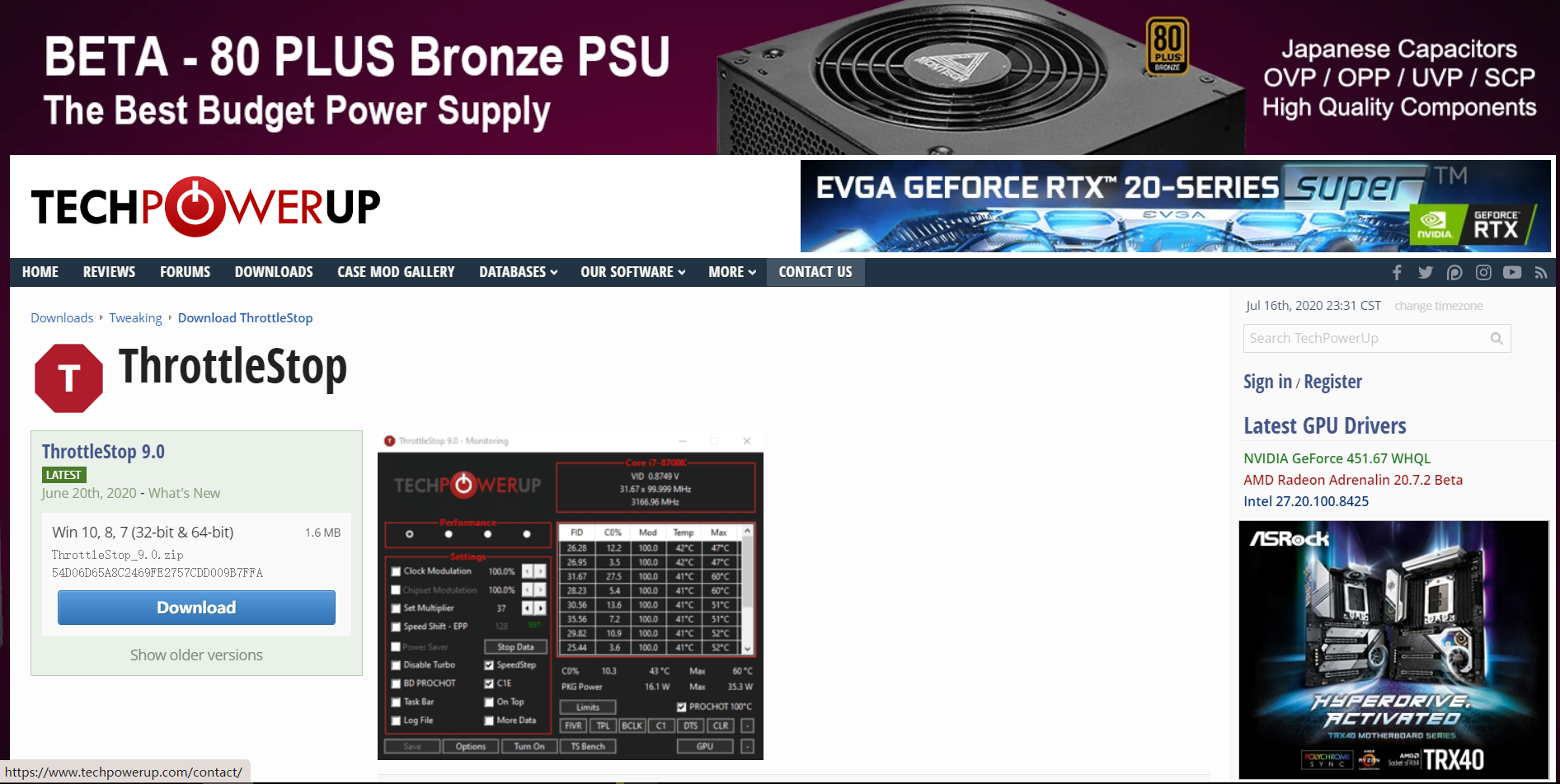
**第二款:CoreTemp**
***檢測電腦的cpu溫度和記憶體等等狀態***
[https://www.alcpu.com/CoreTemp/](https://www.alcpu.com/CoreTemp/)
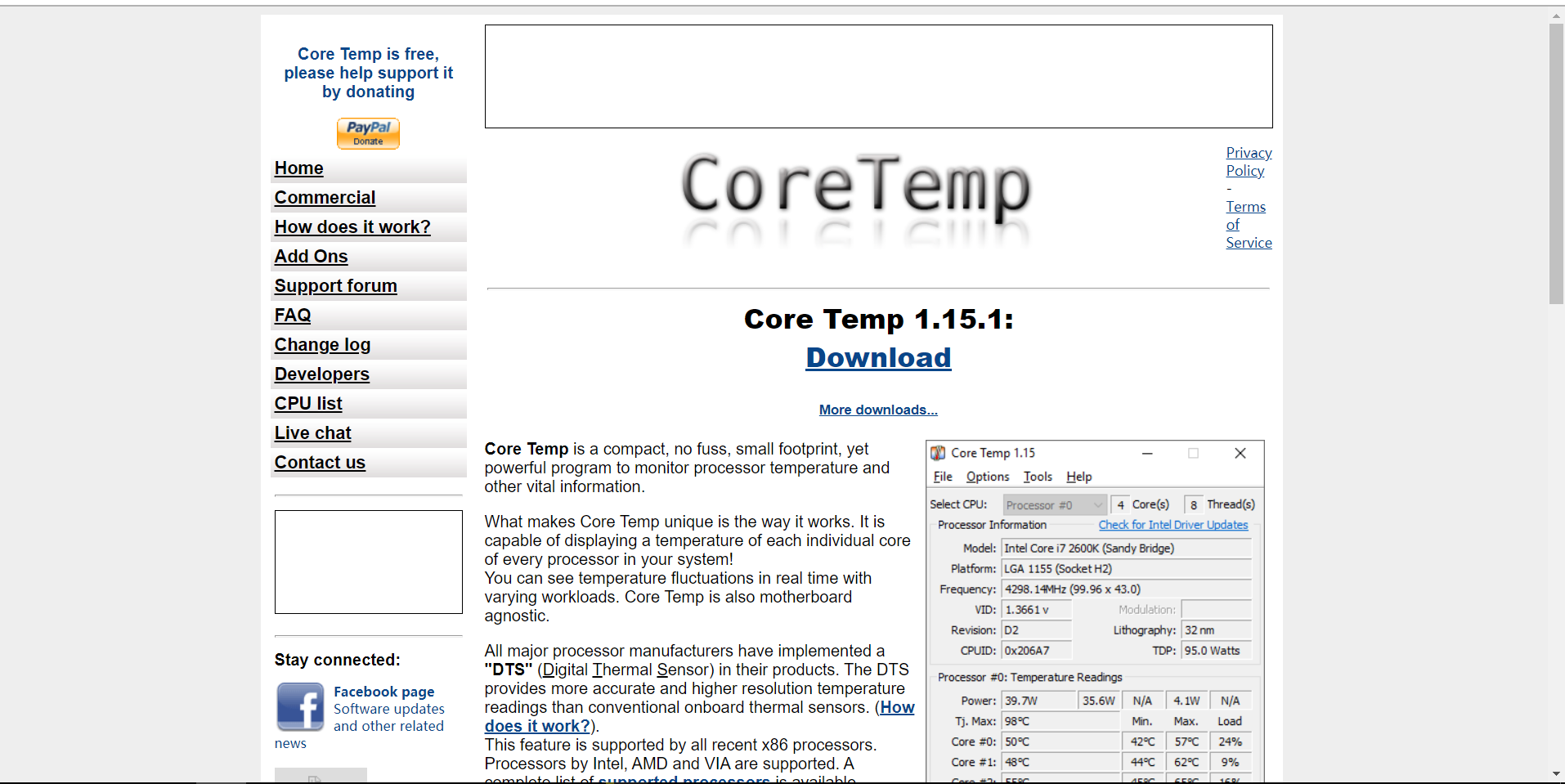
**第三款:Aida64**
[http://www.aida64.com.cn/](http://www.aida64.com.cn/)
***最簡單的圖形化工具幫你實現電腦最直觀的檢視與分析***
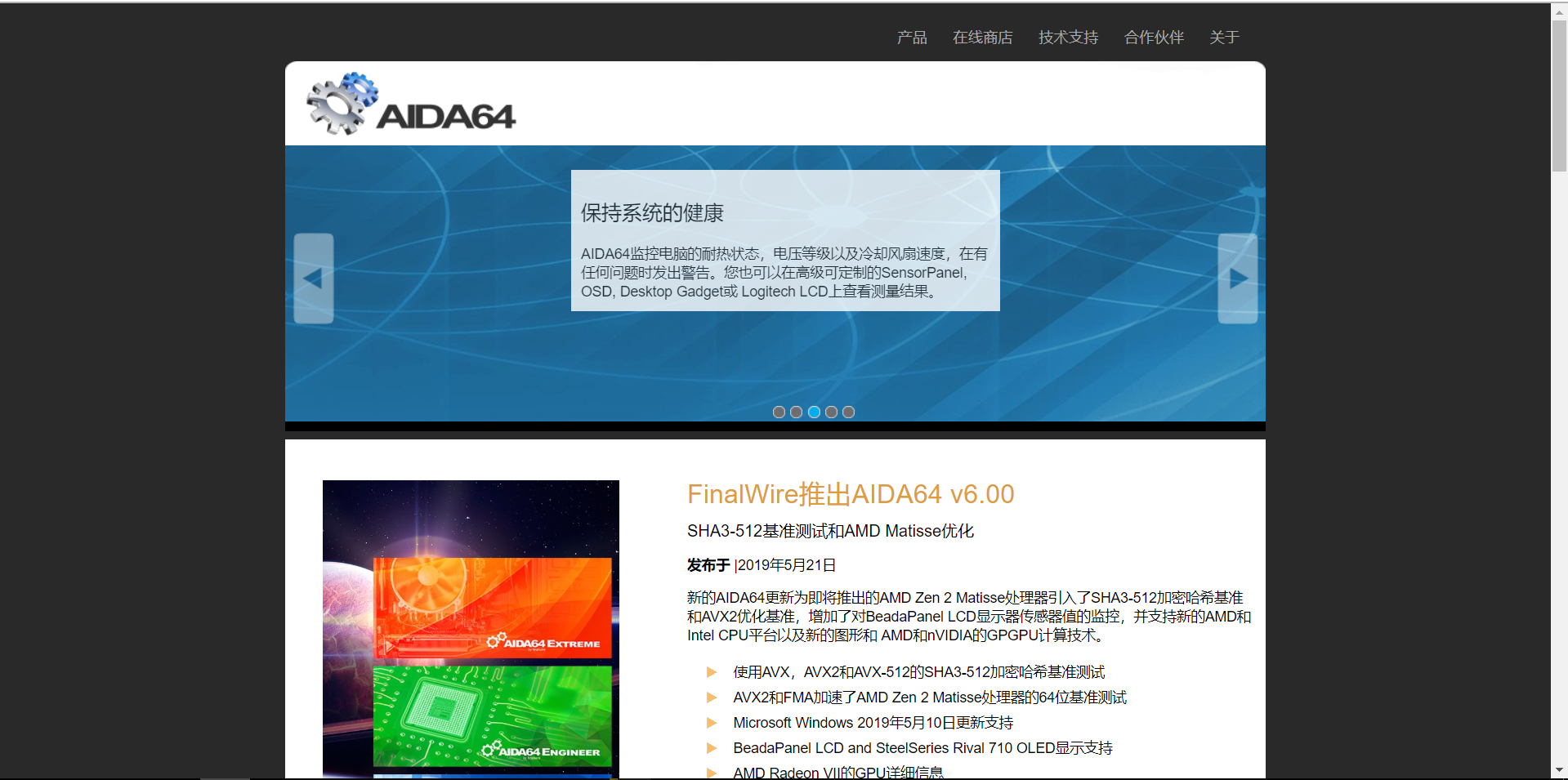
**第四款:Dism++**
[https://www.chuyu.me/zh-Hans/](https://www.chuyu.me/zh-Hans/)
***簡單輕量級系統優化工具***
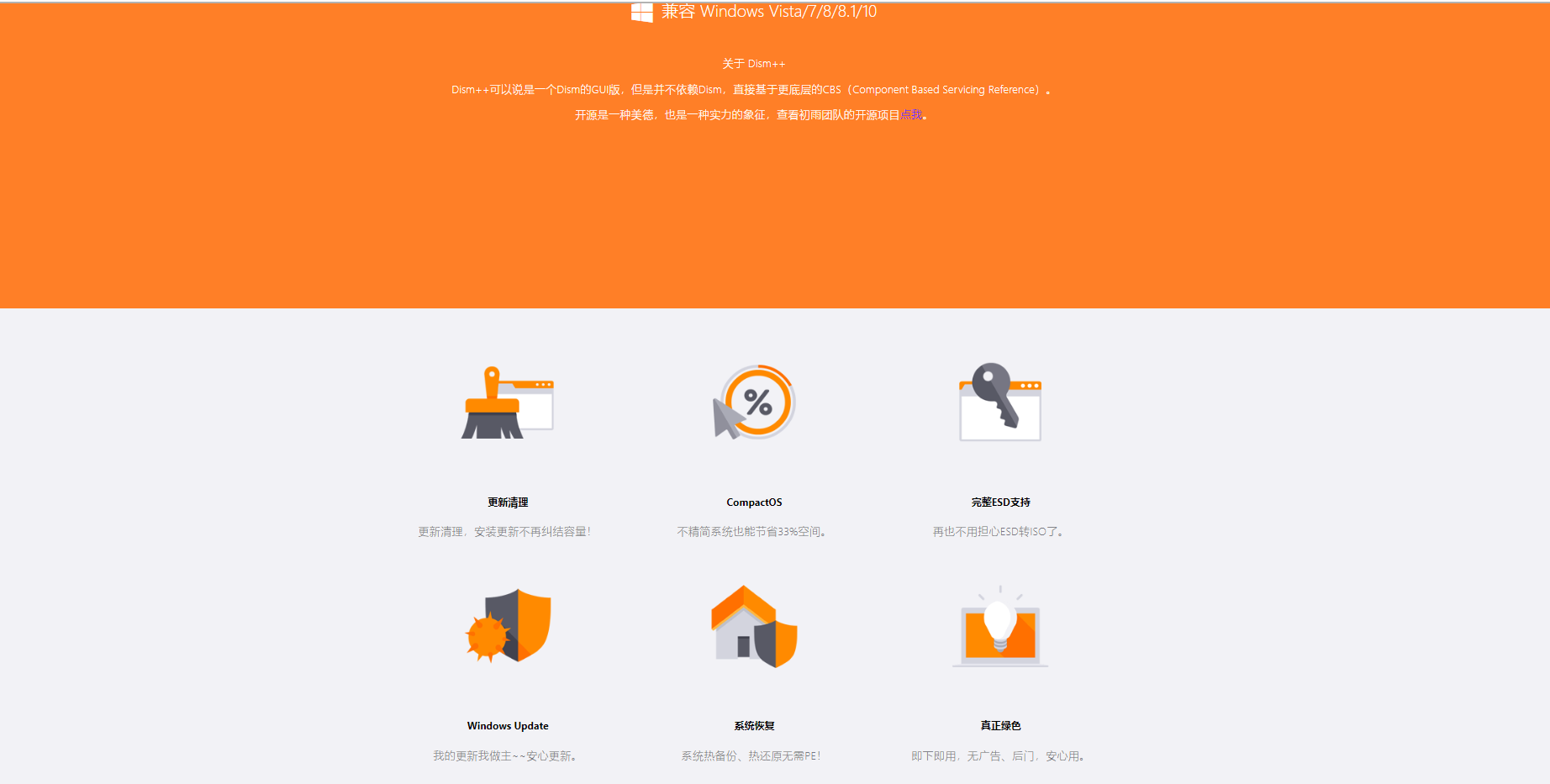
---
**解除安裝軟體需注意:**
1. **這時候就到了熟悉的“防毒軟體”登場了,比如360衛士、騰訊電腦管家、金山毒霸、金山衛士等等。(這裡我可沒說推薦你們使用這些軟體)。**
2. **首先,我們可選系統中找到 控制面板 選項,在那裡面進行解除安裝軟體,雖然有多出來的步驟;因為當你在控制面板中解除安裝完之後,你還需要提前找好軟體的安裝目錄,把整個安裝軟體的檔案給清除了。而且還需要我們自己去找登錄檔中的東西,這就算上對一些人不太友好了!**
---
**推薦解除安裝軟體**
**一、UninstallTool**
[https://crystalidea.com/uninstall-tool](https://crystalidea.com/uninstall-tool)
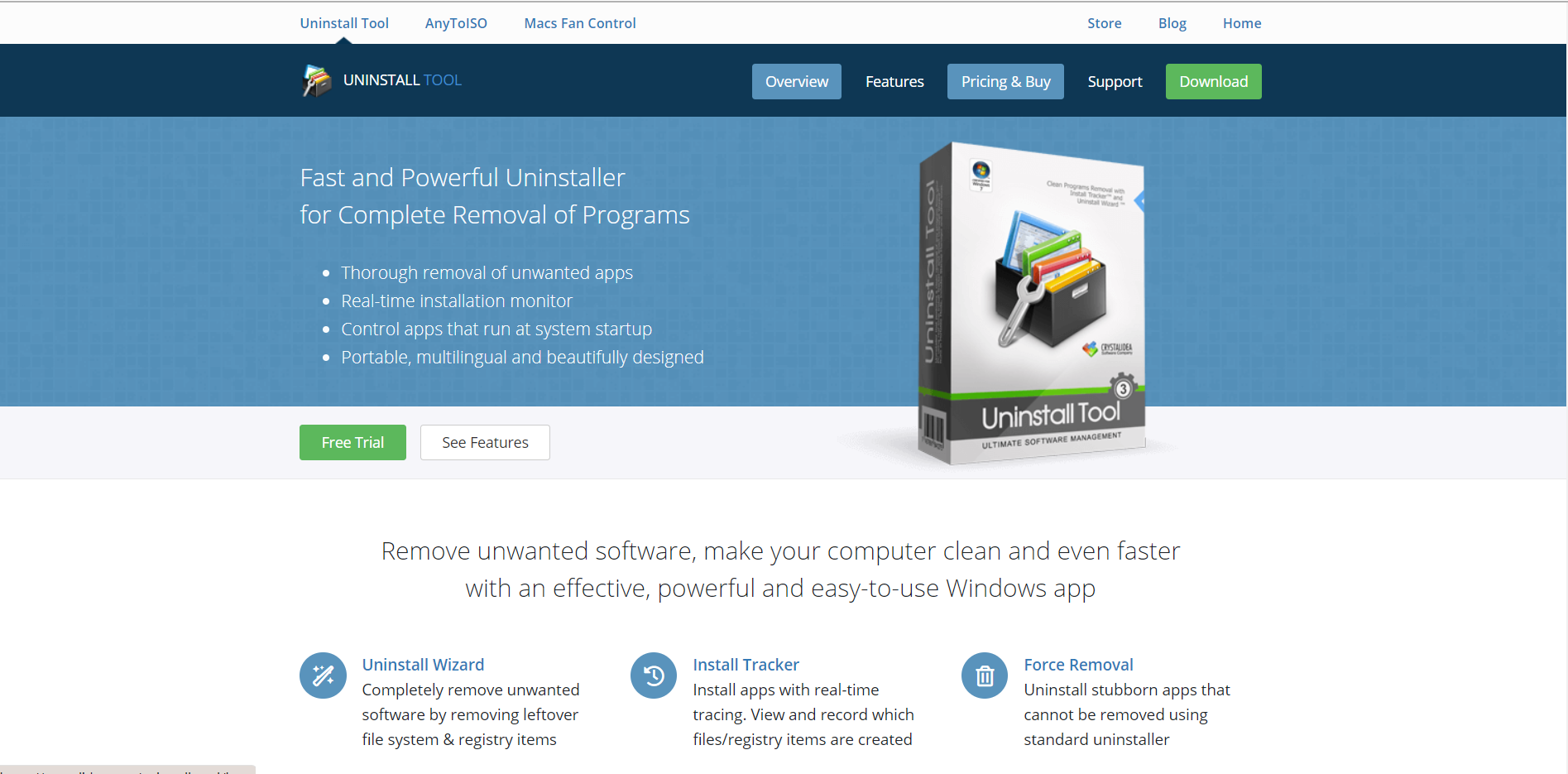
**二、RevoUninstall**
[https://download.cnet.com/Revo-Uninstaller/3000-2096_4-10687648.html](https://download.cnet.com/Revo-Uninstaller/3000-2096_4-10687648.html)
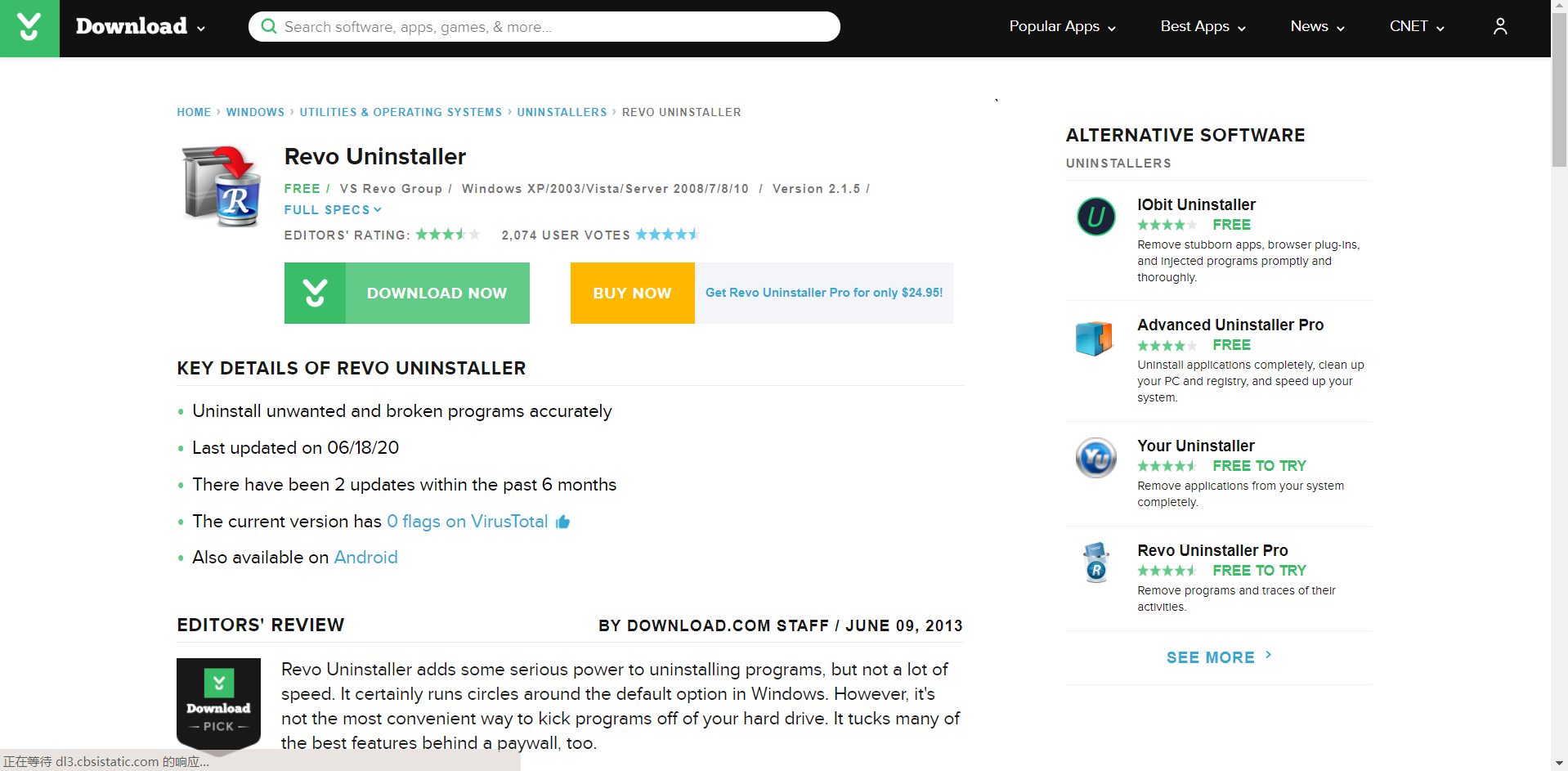
**三、Total Uninstall**
[https://www.martau.com/zh-CN/](https://www.martau.com/zh-CN/)
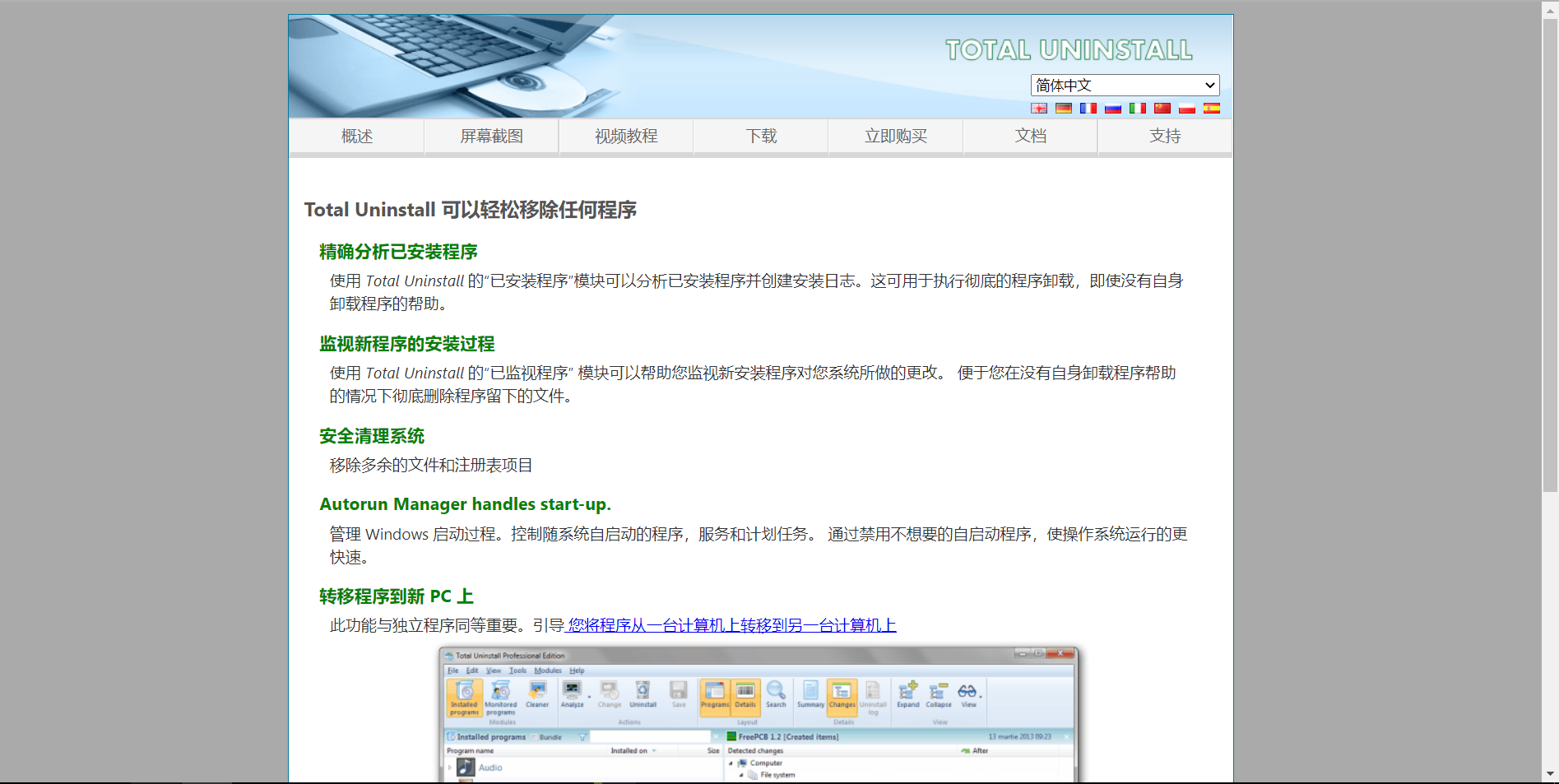
**四、火絨安全軟體**
如果是非專業人員還是比較推薦的,因為360全家桶對新手不是很友好,而且廣告也有點多。至於學這個計算機專業的人,其實我覺得暫且不需要安裝防毒軟體,因為你要試著看出病毒並且去處理它。而且大多數初學計算機專業的人用的也都是pojie版軟體而並非用錢買的正版,所以其中的東西這裡就不多說了,有時候連個微軟自帶的Defender就自己直接把一些“危險檔案”直接處理了,所以我的處理是直接關了Defender,有點好笑了。。。。
[https://www.huorong.cn/](https://www.huorong.cn/)
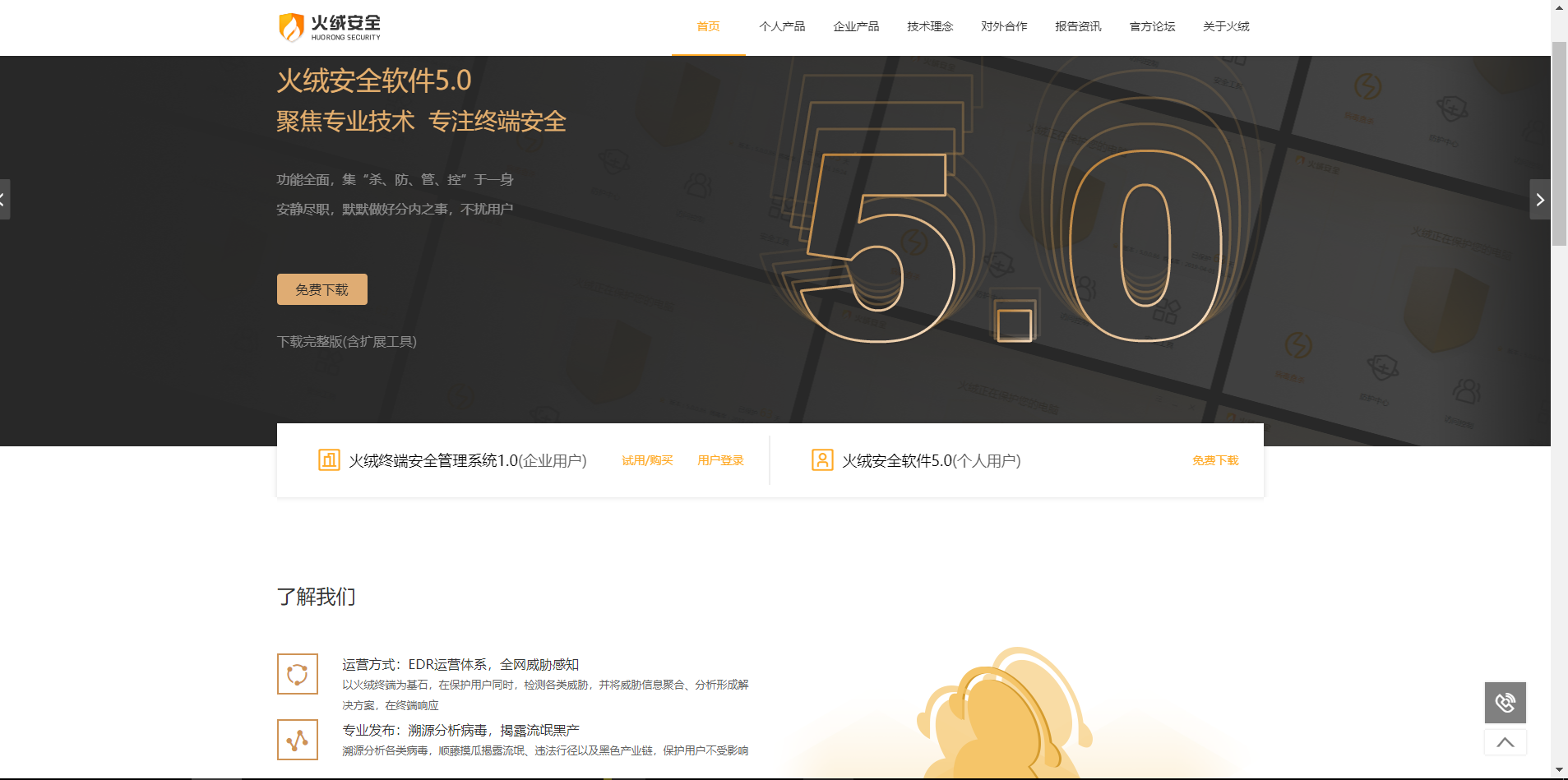
---
## 第三點:如何正確的使用系統工具
可以簡單的說,**控制面板**給了你最容易使用系統工具的方式!
*如果要詳談的話,就又得涉及很多,那我就留給將要寫的第二篇文章吧!*
---
*題目呢,就是* ***電腦的使用技巧(肝貨
